如今智能手机已经成为人们生活中不可或缺的工具之一,而OPPO手机作为其中的佼佼者,不仅拥有出色的性能和设计,还提供了许多实用的功能。其中OPPO上下分屏和强制分屏功能成为了用户们广泛关注的话题。通过这些功能,用户可以在同一屏幕上同时运行两个应用程序,极大地提高了使用效率。OPPO手机如何使用上下分屏和强制分屏功能呢?接下来我们将详细介绍这些功能的使用方法,帮助大家更好地利用OPPO手机的强大功能。
oppo手机如何使用强制分屏功能
操作方法:
1.系统设置
打开oppo手机,进入系统设置。

2.应用分屏
向下找到应用分屏设置。
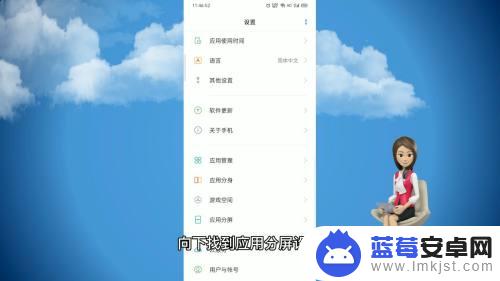
3.应用分屏
将应用分屏和三指上滑启动分屏打开。
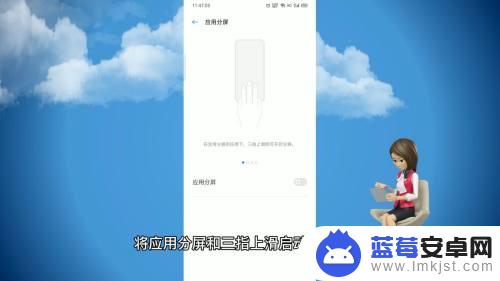
4.上下两个
用三根指头同时上滑屏幕。这个时候就可以把屏幕分成了上下两个。
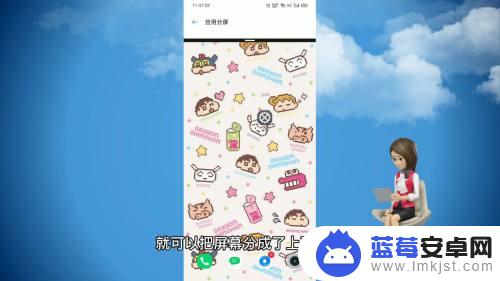
以上就是oppo上下分屏的全部内容,如果您还有不清楚的地方,可以参考一下小编的步骤进行操作,希望这些步骤能够帮助大家。












